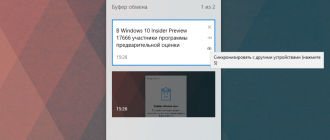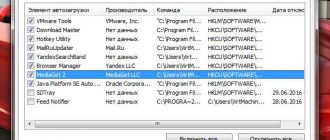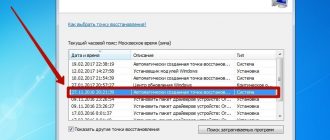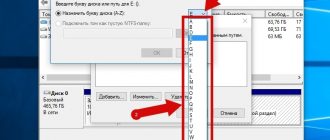Содержание
- 1 Bad pool header – код 0x00000019 ошибка на Windows 10
- 1.1 Почему ошибка Bad pool header возникает
- 1.2 Что делать для исправления Bad pool header (0x00000019)
- 1.3 Вход в безопасный режим
- 1.4 Устранение Bad pool header на Windows 10 и 8
- 1.5 Обновление системы или удаление обновлений
- 1.6 Проверка компьютера на вирусы
- 1.7 Восстановление системы по точке восстановления
- 2 Синий экран смерти 0x00000019: BAD_POOL_HEADER как исправить
- 3 Ошибка bad pool header под номером 0x00000019 – 10 способов устранения
Bad pool header – код 0x00000019 ошибка на Windows 10

Если будете смотреть мои предыдущие статьи, то найдете очень много инструкций по решению критических ошибок, называющихся BSoD или, проще говоря, – синий экран смерти.
Такая проблема всегда связана с операционной системой Windows, а значит будем очень внимательно рассматривать причины и варианты исправления.
Сегодня в программе ошибка Bad pool header с кодом 0x00000019.
Почему ошибка Bad pool header возникает
Ошибка связана с виртуальной или физической памятью, а точнее говоря, пула, при выделении этой памяти. Проблема на самом деле очень проста.
Дело в том, что при установленном на компьютере программном обеспечении или же физическом компоненте, которое пытается потребить больше ресурсов, чем компьютер может дать, возникает ошибка пула с кодом 0x00000019, либо ключевой фразой — Bad pool header.
Конкретные типы источников проблемы:
- Маленький объем жёсткого диска или SSD для установки ПО или использования файла подкачки;
- Нехватка оперативной памяти, требуемой для запуска приложений;
- Повреждение драйверов и системных файлов;
- Повреждение реестра;
- Нахождение в системе вирусного ПО;
- Повреждены модули ОЗУ;
- Неисправность другого оборудования;
- Причина в недавно установленной программе.
Что делать для исправления Bad pool header (0x00000019)
При подозрении во всех бедах оперативной памяти, возникает вероятность повреждения одного из модулей. Нехватку памяти можно решить приобретением дополнительного модуля. Исправить ошибки оперативной памяти можно с помощью утилиты memtest86:
Проверка памяти с помощью Windows Memory Diagnostic
Диагностика оперативной памяти
Если вход в систему производится нормально, пробуем проверить жёсткий диск на наличие ошибок. Процесс выполняется командой: chkdsk /f /r. А что делать, если система не загружается?
Вход в безопасный режим
Как войти в безопасный режим я описал в этих статьях:
Безопасный режим Windows
5 способов войти в безопасный режим Windows 8 и 8.1
Как войти в безопасный режим Windows 10
После входа нужно запустить командную строку и снова ввести команду chkdsk /f /r. Два ключа с наклонной чертой означают проверку самого диска, а также системных файлов.
При выполнении может появится сообщение с предложением выполнить проверку после перезагрузки. Прописываем букву «Y» и перезагружаете компьютер.
Тестирование будет длиться достаточно долго, поэтому стоит заняться другими делами.
Итак, описанные методы исправления ошибки Bad pool header подходят как для Windows 7, так и для других версий системы, но, что насчёт восьмерки и десятки?
Устранение Bad pool header на Windows 10 и 8
При входе в безопасный режим Windows 8 и 10 используйте статьи, которые я указал выше. Но сейчас нам понадобиться другой метод.
Вам нужно создать загрузочную флешку или диск с нужной версией и загрузиться с него.
Загрузиться можно, выставив в BIOS на первое место загрузку с дисковода или флешки, либо, используя Boot Menu. Переходите по ссылкам, чтобы узнать подробности.
После загрузки с накопителя, должно появиться обычное окошко установки Windows. Здесь нужно слева внизу нажать кнопочку «Восстановление системы».
Появится голубое окошко с различными разделами. Нам понадобиться пункт «Поиск и устранение неисправностей».
Следующий подраздел – «Дополнительные параметры».
В дополнительных параметрах открываем «Командную строку».
Снова прописываем команду chkdsk /f /r.
С помощью этого же способа можно использовать восстановление по точке восстановления, или при загрузке.
Обновление системы или удаление обновлений
Чтобы исправить bad pool header надо обновить систему. При условии, что вы давно этого не делали. Такое бывает редко, но нехватка каких-то системных компонентов может дать вот такой сбой.
Итак, чтобы на Windows 10 проверить наличие обновлений, нажмите сочетание клавиш Win+I, перейдя в параметры системы.
В открывшемся окошке переходим в раздел «Обновления и безопасность».
На вкладке «Центр обновления Windows» справа нажимаем кнопочку «Проверка наличия обновлений». Ждём. Если есть обновления, инсталлируем.
Теперь о том, как удалить уже установленные обновления. При подозрении в появлении ошибки и обновлений системы, их можно удалить. Всё в том же окне обновлений и безопасности на вкладке «Центр обновлений Windows» жмём по ссылочке «Журнал обновлений».
Далее, щелкаем по строчке «Удалить обновления».
Выбираем те строчки, которые установлены самыми последними по времени.
Проверка компьютера на вирусы
Избавиться от bad pool header (0x00000019) можно, если проверить ПК на наличие вирусного программного обеспечения.
Для этого нужно использовать не один антивирус, но и утилиты, способные проводить низкоуровневую проверку. Конечно, вначале проведите обычную проверку тем антивирусом, который у вас стоит. Дальше используйте следующее:
Восстановление системы по точке восстановления
Наиболее эффективный способ решения проблемы – откатить систему до тог момента, когда она работала. Данная процедура называется точкой восстановления, но работает только в случае, если функция была активирована и точки создавались вами или в автоматическом режиме.
Если у вас Windows 10 (на других версиях делается примерно также), то поступаем следующим образом:
В поиске системы вводим фразу «Восстановление» и щелкаем по результату.
Откроется окошко, где выбираем опцию «Запуск восстановления системы».
Сначала смотрим информацию на включенном чекбоксе «Рекомендуемое восстановление». Там указано точное время и дата, создания этой точки. Если в это время система не работала как надо, жмём пункт «Выбрать другую точку восстановления». И Далее.
Появится список с точками. Выбираем по времени наиболее близкий к настоящему времени, но и такой, где система работала как положено. После чего жмём Далее.
Последний шаг – подтверждение точки восстановления. Вы можете нажать по ссылке «Поиск затрагиваемых программ», чтобы понять, что будет изменено, после возврата. Как только вы убедитесь в своих намерениях, просто жмёте кнопку «Готово».
Смысл такого восстановления в том, что данные изменения данных вернется именно к тому времени, которое вы выбрали, а файлы, созданные после, удаляться.
На этом всё. Удачи вам в решениях ваших проблем с компьютером и старайтесь не допускать появления критических ошибок.
Источник: https://computerinfo.ru/oshibka-bad-pool-header-kod-0x00000019/
Синий экран смерти 0x00000019: BAD_POOL_HEADER как исправить
Установив какое-либо системное обновление, или инсталлировав на ПК какую-либо внешнюю программу, пользователь может столкнуться с «синим экраном смерти», в котором, среди прочего, указан код ошибки 0x00000019: BAD_POOL_HEADER.
Данная проблема может иметь множество аппаратных и программных причин, детерминируя различные сбои в работе компонентов вашего компьютера.
В данном обзоре я расскажу, что это за ошибка, каковы её причины, и как исправить синий экран смерти 0x00000019: BAD_POOL_HEADER на вашем ПК.
Синий экран смерти с ошибкой 0x00000019: BAD_POOL_HEADER
Ошибка «0x00000019: BAD_POOL_HEADER» является довольно распространённой проблемой, наиболее часто встречаясь на компьютерах с установленной на них ОС Виндовс 8, 8.1 и 10 версии.
Словосочетание «BAD_POOL_HEADER» переводится как «плохой заголовок пула», обычно появляясь в ситуации, когда операционная система по ряду причин не назначила необходимый объём системной памяти для какого-либо аппаратного или программного компонента.
Определяем суть возникшего BSoD
Для определения непосредственного виновника данной проблемы рекомендую, прежде всего, отследить, после установки какой программы (или подключения аппаратного компонента) в вашей системе начала возникать ошибка 0x00000019 или 0x00000050. К примеру, причиной данной ошибки может стать некорректно взломанная пиратами игровая программа, которую необходимо будет деинсталлировать с вашего ПК.
Также причинами ошибки BAD_POOL_HEADER может быть следующее:
- Проблемы в работе системных драйверов;
- Отсутствие необходимого обновления в работе ОС Виндовс;
- Некорректное обновление для ОС Виндовс;
- Ошибки в файловой системе;
- Осыпание жёсткого диска ПК;
- Некорректная работа планок памяти, их аппаратный выход из строя;
- Злокачественная деятельность вирусных программ;
- Обрывы шлейфов ПК, их недостаточное прилегание к необходимым разъёмам ПК;Разбираемся c причинами ошибки 0x00000019: BAD_POOL_HEADER
Для решения проблемы 0x00000019: BAD_POOL_HEADER выполните изложенные ниже советы. Вполне вероятно, что вам придётся реализовать их в безопасном режиме, так как при попытке загрузиться в нормальном режиме у ряда пользователей незамедлительно возникает указанный BSoD. Итак:
- Установите самые свежие драйвера для компонентов вашей системы. Удобным вариантом здесь может стать использование специальных программ для обновления драйверов – DriverPack Solution, Driver Genius, Driver Easy и других аналогов, которые проверяют все имеющиеся в системе драйвера, и при необходимости обновляют их до самых свежих версий;Используйте «DriverPack Solutiong» для установки свежих драйверов
- Проверьте корректность прилегания шлейфов вашего ПК к соответствующим разъёмам;
- Отключите службу индексирования (необходимы права администратора). Нажмите на кнопку «Пуск», в строке поиска введите services.msc, и нажмите ввод. В открывшемся окне служб найдите службу «Windows Search» («Indexing service»), и, кликнув на ней дважды, установите в ней тип запуска «Отключена» (или «Вручную»). Нажмите на «Ок», и перезагрузите компьютер;Временно отключите службу «Windows Search»
- Проверьте компьютер на наличие вирусных программ. Помогут такие инструменты как «Dr.Web CureIt!», «Malwarebytes Anti-Malware», «AdwCleaner» и другие аналоги;
- Временно отключите (или деинсталлируйте) ваш антивирус. В некоторых случаях именно некорректная работа указанного софта вызывает ошибку 0x00000019;
- Используйте функционал утилиты CHKDSK для проверки жёсткого диска на ошибки. Запустите командную строку от имени администратора, в ней введите chkdsk /f C: нажмите ввод, и подтвердите действие, нажав на «Y». Затем перезагрузите ваш компьютер и дождитесь окончания проверки.
- Проверьте корректность работы планок памяти вашего ПК. Для этого воспользуйтесь соответствующими утилитами, уровня «MemTest 86». Если программа найдёт ошибки в работе вашей памяти, рекомендую заменить проблемную планку;
- Отключите все внешние устройства от компьютера (за исключением мыши и клавиатуры). Флешки, внешние жёсткие диски и другие компоненты могут вызывать ошибку 0x00000019. После отключения перезагрузите ваш компьютер;
- Выполните системное восстановление. Нажмите на кнопку «Пуск», в строке поиска введите rstrui, и нажмите ввод. Найдите корректную точку восстановления, когда проблем с BSoD не наблюдалось, и откатите систему на данное состояние;Задействуйте откат системы на предыдущую стабильную точку
- Если ничего из указанного не помогло, то последним (и довольно эффективным) методом является полная переустановка ОС Виндовс.
Заключение
Решение проблемы «синий экран смерти 0x00000019: BAD_POOL_HEADER» может заключаться в комплексе методов, перечисленных мной выше. Если же не один из них не дал эффективного результата, стоит рассмотреть вариант с полной переустановкой операционной системы – некоторым пользователям помог именно данный вариант.
Источник: https://sdelaicomp.ru/remont-pk/sinij-ekran-smerti-0x00000019-bad_pool_header-kak-ispravit.html
Ошибка bad pool header под номером 0x00000019 – 10 способов устранения
: 2018-09-01 / Виктор Трунов
Продолжаем развивать тему BSOD экранов и сегодняшней нашей темой станет ошибка bad pool header, с которой сталкиваются пользователи по весьма непонятным причинам. С ними мы и будем разбираться.
Для начала скажу, что если у вас установлена ОС Windows 7, XP, то данная ошибка может появляться с сопровождением кода остановки 0x00000019.
А уже в Windows 10 и 8 синий экран с сообщением «bad pool header» появляется без него. В обоих случаях, означает он одно и тоже.
Это значит, что все способы устранения будут идентичны.
А теперь, начнем с главного и разберем, что это за ошибка и что она означает.
Общая информация
Синий экран «bad pool header» или в переводе «плохой заголовок пула» говорит о недопустимом своем значении. Так бывает тогда, когда ОС Windows выделяет неверный объем памяти для работы конкретной программы или аппаратного компонента.
Решается это следующим образом:
- Выполняется обновление ОС или ее переустановка. Однако, иногда stop экран 0x00000019 возникает как раз-таки при установке ОС Windows. Чуть ниже мы об этом еще поговорим.
- Проводится обновление драйверов или их полная переустановка.
- Проверяется система и все ее файлы на дефекты.
- Удаляются некорректно работающие программы.
- Отсоединяется конфликтное оборудование.
- Освобождается место на диске.
- Проверяется HDD диск на дефекты.
- Устраняются проблемы с оперативной памятью.
- Проводится проверка на вирусы.
- Восстанавливается реестр.
Как вы уже видите, проблем может быть целая масса. Для того, чтобы исправить ошибку bad pool header, нужно выявить именно вашу индивидуальную неисправность, а для этого необходимо пройтись по каждому пункту.
Не удалось устранить проблему?Обратитесь за помощью к специалисту!
Решите мою проблему
Именно этим мы сейчас и займемся.
Если BSOD 0x00000019 возникает на этапе загрузки ОС Windows, то тогда следует выполнить загрузку в безопасном, чистом режиме или с любого загрузчика LiveCD.
Обновление ОС
Дело в том, что Microsoft постоянно актуализирует свое ПО, исправляя различного рода неисправности. Поэтому, первое, что следует сделать для устранения кода остановки bad pool header, так это убедиться, что у вас установлена актуальная версия ПО.
Для этого:
- Воспользовавшись поиском введите фразу «центр обновлений» и перейдите в соответствующий раздел.
- Щелкните по кнопке поиска и установите найденное ПО.
- Выполните перезагрузку компьютера.
Если дело было в этом, то синий экран 0x00000019 больше не появится.
Также проблема может находиться в недавнем некорректном обновлении, в таком случае помогает откат системы.
Не удалось устранить проблему?Обратитесь за помощью к специалисту!
Решите мою проблему
Проблема с драйверами
Нельзя исключать и то, что после обновления мог перестать работать конкретный драйвер, что в свою очередь вызвало ошибку bad pool header.
Обычно это бывает при переходе с Windows 7 на версию выше, к примеру, Windows 8 или 10.
В таких случаях наблюдается проблема в несовместимости установленного ПО с версией ОС.
И тут на помощь приходит переустановка или обновление ПО.
Выполнять эту процедуру лучше всего вручную, скачивая каждый драйвер отдельно, только с оф. сайтов. Но этот способ занимает много времени, и тут здорово выручают специальные программы, наподобие Driver Genius, Driver Booster или Driver Pack, способные сократить данную процедуру в разы.
Но к сожалению, нет гарантии, что программа справится на все 100% и все пройдет удачно. Поэтому, решать, чем пользоваться только вам.
Исправление ошибок
Они могут появиться по разным причинам: в результате резкого, некорректного завершения работы Windows, наличие дефектов жесткого диска или неисправного ПО.
Не удалось устранить проблему?Обратитесь за помощью к специалисту!
Решите мою проблему
Исправляются они достаточно просто с помощью вшитых в систему утилит. Однако, проверка может занять немало времени. Как ее выполнить, вы можете прочитать в статье на тему устранения ошибок жесткого диска.
Обычно, после решения проблемы, синий экран с кодом 0x00000019 пропадает.
Установленные программы
Вполне возможно, что синий экран с сообщением bad pool header вызывают установленные программы.
Чаще всего это ПО, работающее в фоновом режиме, например, антивирусы (очень часто виноват антивирус AVAST), Acronis (имеет в своем составе службу «Acronis sheduler2 service», которая автоматически загружается при старте Windows) и другие.
Также бывают виноваты игры или другие программы, которые до недавнего времени работали стабильно.
Решением будет переустановка или полное удаление ПО.
Конфликты оборудования
Нередко stop ошибка 0x00000019 появляется после подключения дополнительного оборудования. В роли такового может выступать любая периферия (внешние HDD винчестеры, флэшки, фотоаппараты, сканеры, принтеры, карт ридеры и т.д.).
Это может быть связано с их некорректной работой или несовместимостью с установленной ОС Виндовс. Лечится их отключением или переустановкой дополнительного софта, требуемого для их работы.
Забитый диск
Пожалуй, это самая распространенная причина появления bad pool header. При недостаточном объеме свободного места на одном из разделов винчестера, система не может записать на него необходимые файлы, требуемые для работы определенных служб и программ. В результате чего появляется stop экран 0x00000019.
Все, что нужно, это освободить место, удалив неиспользуемые программы и личные файлы. Обязательно воспользуйтесь программой Ccleaner, она дополнительно почистит ваш компьютер, удалив временные файлы, кэш браузеров и различных приложений.
Проверка винчестера
Жесткий диск – это устройство, которое может выйти из строя в любой момент, особенно, если он у вас служит достаточно долго (3-5 лет и более) или у вас наблюдаются постоянные перебои в плане электропитания компьютера. В результате физического или преждевременного износа из-за перегрева, повреждений, нарушается работоспособность HDD, из-за чего как раз-таки и появляется сообщение с кодом bad pool header.
Поэтому, в обязательном порядке проверьте HDD специальной утилитой Victoria и устраните найденные дефекты, но это получается далеко не всегда, иногда спасает только замена.
Дефекты или несовместимость ОЗУ
Первым сигналом о наличии неисправности на стороне оперативной памяти говорит появление bsod 0x00000019 на этапе установки Windows. Достаточно вынуть один модуль памяти, оставив другой подключенным, конечно, если у вас их два, после чего проблема сразу же исчезает. Также можно попробовать поменять их местами.
Иногда модули памяти могут быть несовместимы друг с другом или системной платой. Тут уже ничего не поделаешь, необходимо менять.
Нельзя исключать и наличие ошибок, проверить исправность модулей ОЗУ можно утилитой Memtest86. Пользователи Windows 10 и 8, могут ее проверить с помощью специальной утилиты, которая по умолчанию присутствует в системе. Чтобы ее запустить, нужно:
- Нажать WIN+R, ввести фразу без кавычек «mdsched.exe» и нажать «ОК».
- Выбрать самый первый пункт.
После этого будет выполнена перезагрузка с последующим началом проверки. После окончания которой, в соответствующей графе будут отображены все найденные дефекты.
Замена дефектных модулей ОЗУ решит проблему с появлением кода остановки bad pool header.
Наличие вредоносного ПО
Вирусы могут не только замедлять работу компьютера, но и полностью ее нарушать, вызывая различные сбои. К подобному роду сбоев как раз-таки относится ошибка bad pool header, возникающая в сопровождении со специальным кодом 0x00000019.
Поэтому, даже если у вас включен защитник Windows или установлен любой другой сторонний антивирус, все равно стоит проверить компьютер дополнительными средствами. Они не менее эффективны и не конфликтуют с антивирусным ПО.
Правка реестра
Реестр – основа на которой строится правильная работа ОС.
В результате различных сбоев, нарушается его целостность, из-за чего перестает корректно работать операционная система со всем установленным набором программ.
Программы могут как просто не запускаться, так и выдавать различные сообщения о неисправности, в худшем случае мы наблюдаем известный нам синий экран 0x00000019.
Для решения проблемы я рекомендую использовать утилиты, исправляющие записи в реестре. К таким можно отнести: CCleaner, Reg Organizer и прочие.
Как правило, после исправления найденных проблем, работоспособность Windows восстанавливается и bsod bad pool header перестает появляться.
Что еще может помочь
Поправить ситуацию и вернуть ОС былую работоспособность может:
- Откат системы до последнего рабочего состояния. Но тут важно, чтобы присутствовали точки восстановления.
- Удаление ранее установленных обновлений.
- Выставление более высокого размера файла подкачки.
Это наиболее распространенные способы устранения синего экрана 0x00000019, которые помогали пользователям чаще всего.
Подробный видео урок по теме
Источник: https://onoutbukax.ru/fix-bad-pool-header/